Opróżnianie pamięci podręcznej programu rozpoznawania nazw DNS może pomóc w rozwiązaniu problemów związanych z DNS w systemie Microsoft Windows 10. Problemy obejmowałyby strona internetowa nie znalazła błędów lub niemożność przeglądania niektórych stron internetowych, które uległy zmianie.
Opcja 1 – polecenie Windows
Aby zresetować pamięć podręczną resolwera DNS, wykonaj następujące czynności:
- Wybierz "Początek”, a następnie wpisz „cmd“.
- Kliknij prawym przyciskiem myszy „Wiersz polecenia", następnie wybierz "Uruchom jako administrator“.
- Rodzaj
ipconfig /flushdnsnastępnie wciśnij "Wejść“. (upewnij się, że jest spacja przed ukośnikiem)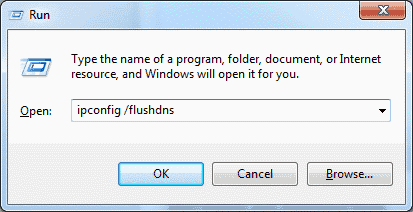
Na ekranie przez ułamek sekundy będzie migać okno poleceń, a pamięć podręczna DNS Resolver zostanie wyczyszczona.
Opcja 2 – Windows PowerShell
- Wybierz "Początek”, a następnie wpisz „powershell“.
- Wybierz "Windows PowerShell“.
- Wpisz następujące polecenie, a następnie naciśnij „Wejść“:
Clear-DnsClientCache
Ten artykuł dotyczy systemów Windows 10, 8, 7, XP, 2000, 2003 i 2008.
Zobacz także:
Opróżnij i zresetuj pamięć podręczną programu rozpoznawania nazw klientów za pomocą polecenia ipconfig – Microsoft
FAQ
Co to jest pamięć podręczna DNS Resolver?
Za każdym razem, gdy odwiedzasz witrynę internetową przy użyciu jej nazwy domeny (np. microsoft.com), Twoja przeglądarka jest kierowana do serwera DNS, gdzie poznaje adres IP tej witryny. Zostaniesz przekierowany do tej witryny. Rekord adresu IP, na który wskazuje nazwa domeny, jest tworzony w systemie Windows, dzięki czemu po ponownym odwiedzeniu tej samej witryny dostęp do informacji jest szybszy. Te rekordy, które są tworzone, tworzą pamięć podręczną DNS Resolver.
Dlaczego opróżnianie pamięci podręcznej DNS Resolver miałoby cokolwiek naprawiać?
Czasami adres IP do witryny może ulec zmianie. Jeśli pamięć podręczna DNS Resolver ma stary rekord adresu IP, może to spowodować, że Twój komputer nie będzie mógł połączyć się z witryną. Dane w pamięci podręcznej mogą również ulec uszkodzeniu. Dlatego wyczyszczenie go jest krokiem, który możesz wykonać, gdy nie możesz połączyć się z witryną.
Czy mogę wyświetlić dane w pamięci podręcznej DNS Resolver?
Tak. W wierszu polecenia możesz użyć „ipconfig /displaydns” lub „Pobierz”>-DnsClientCachePolecenie PowerShell, aby wyświetlić dane.